Se você vender ou dar ao seu telefone ou tablet, certifique-se de que suas informações pessoais não caiam em mãos erradas.
Para muitos, tablet ou smartphone - não é apenas um meio de comunicação, mas também armazenar arquivos e dados pessoais: Caderno, diário, gerenciador de tarefas, álbum de fotos e até mesmo uma carteira. Quais são os únicos segredos as pessoas não confiam em seus dispositivos: a partir de imagens íntimas e correspondências para os documentos confidenciais e senhas de contas bancárias.
Não é à toa que o Android permite copiar informações pessoais na nuvem para facilitar a transferência para novos gadgets e completamente apagá-lo na idade. guia Layfhakera irá ajudá-lo a lidar com essas tarefas. É baseado em um puro Android 6.0.1 Marshmallow, mas se você estiver usando uma versão diferente do sistema, em seguida, essas dicas também irá funcionar. Embora alguns menus e opções podem ser ligeiramente diferentes.
1. Ativar o backup automático
Aparelhos com Android 5.0 e versões mais recentes do sistema operacional automaticamente irá copiar a maioria dos dados e configurações do usuário nos servidores do Google. Estes parâmetros de interface e redes Wi-Fi, contatos, lista de programas instalados, e até mesmo os dados internos de alguns desses programas. Este recurso simplifica muito a transição para o novo dispositivo. Você só conectá-lo à sua conta - e uma cópia dos dados antigos enviados para a Net.
Para usar o backup, você deve incluí-lo nas configurações. Para fazer isso, localize a seção responsável pela valorização e eliminação. Abri-lo, escolher uma Conta do Google para armazenar seus dados e configurações, e em seguida, ligue a redundância e auto-recuperação.
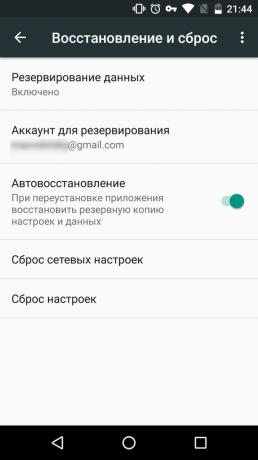
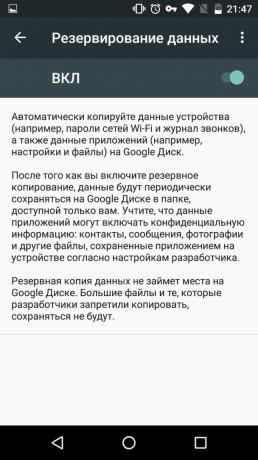
Em seguida, conectar-se à rede e aguarde 30 minutos para fazer backup ocorreu. Embora o Android irá duplicar as configurações e dados de aplicativos do Google, sincronizado com sua conta escolhida. O sistema também copia os dados de nuvem de desenvolvedores de software de terceiros que tenham implementado um suporte de backup por meio do Google. Tudo isso você pode rapidamente restaurar em um novo gadget.
2. Salve seus dados mais importantes manualmente
Se o dispositivo vale sistema Android desatualizado ou você não tem certeza se a reserva se aplica a arquivos importantes, faça cópias deles com a mão.
Ligue o seu telefone ao computador em modo de armazenamento de arquivos e visualizar o conteúdo do gadget no Windows Explorer. Salvar imagens importantes, música, livros, vídeos e outras informações do seu dispositivo ao computador. As informações podem ser duplicados em sua Dropbox ou de outra alternativa, serviço de nuvem.
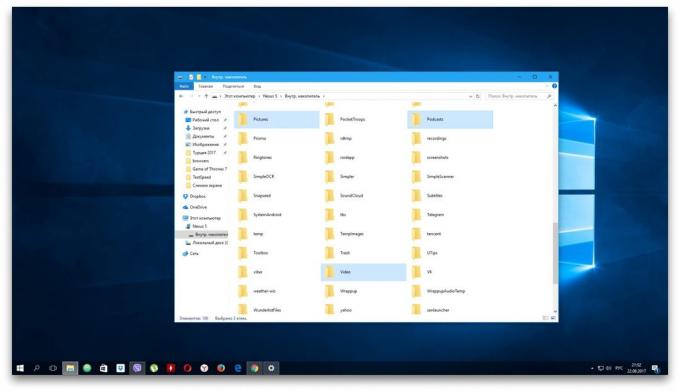
No futuro, você manualmente pode cópia armazenada em seu computador ou na informação nuvem para um novo dispositivo.
3. Remover SD-e cartões SIM
O seu número de telefone é gradualmente assume o papel de um identificador universal para uma variedade de serviços, de modo que seria uma pena perdê-lo. Após a demonstração, o smartphone apresenta ao comprador, não se esqueça de retirar seu cartão SIM. O mesmo vale para cartões de memória, especialmente se o seu dispositivo é vendido por padrão sem ele.
Se você quiser manter o cartão de memória para o novo proprietário como um bônus, ou porque era parte do equipamento de série, certifique-se de excluí-lo antes da venda. Para fazer isso, abra as configurações do telefone e nos dispositivos de seção, encontrar o item apropriado.
4. Repor as definições de fábrica
Depois de criar um backup de importante a limpeza de dados e cartão deve remover todos os dados do dispositivo. A maneira mais rápida e confiável para fazer isso - para retornar às configurações de fábrica. Como resultado, seu telefone ou tablet vai ser do jeito que era no momento do recibo de compra.
Para reiniciar, conecte o dispositivo a uma fonte de alimentação e use a opção correspondente nas configurações do dispositivo. Por exemplo, em um puro Android 6.0.1 Marshmallow item desejado está localizado na "redefinição Backup &" e é chamado de "Reset".
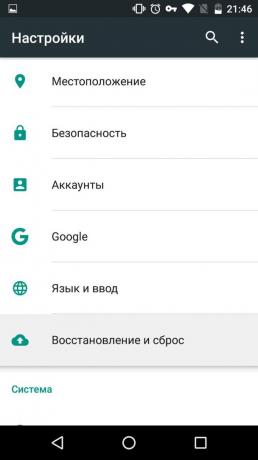

Depois de reiniciar o seu telefone irá reiniciar e você vai ver que ele era virgem e pura.
Mas se você está mexendo com o firmware, não irá retornar uma opção de fábrica. Neste caso, pode ser necessário para piscar o dispositivo serial firmware, que é geralmente disponível no site do fabricante.
Quando todas essas etapas forem concluídas, você pode transferir o dispositivo a um novo usuário, não tenha medo de dados pessoais.
Veja também:
- Como preparar adequadamente o iPhone para venda →
- Como escolher um smartphone →
- 10 passos para proteger seu smartphone de hackers →

